
مؤخرا كان هناك إصدار لمحرر الفيديو Shotcut ، والذي يصل في نسخته الجديدة 18.11 تم تطويره بواسطة مصمم MLT ويستخدم هذا الإطار لتنظيم تحرير الفيديو.
Shotcut تنفذ دعم تنسيقات الفيديو والصوت عبر FFmpeg. يمكنك استخدام المكونات الإضافية مع تنفيذ تأثيرات الفيديو والصوت المتوافقة مع Frei0r و LADSPA.
من خصائص Shotcut التي تبرز إمكانية التحرير متعدد المسارات مع تكوين مقاطع الفيديو بتنسيقات مصادر مختلفة ، دون الحاجة إلى استيرادها أو تحويلها مسبقًا.
حول الإصدار الجديد من Shotcut 18.11
في هذا الإصدار الجديد من التطبيق إضافة شاشة بها خيارات لإنشاء مشروع جديد وقائمة بالمشاريع التي تم افتتاحها مؤخرًا.
لأولئك منا من مستخدمي Linux وهذا التطبيق ، المطورين نفذت القدرة على استخدام VA-API لتشفير الفيديو المسرع للأجهزة.
أيضا للتطبيق تمت إضافة وضع موسع إلى قسم التصدير، وهو خيار لتمكين ترميز الفيديو المسرع بالأجهزة والاختيار المسبق لـ Ut Video.
بينما بالنسبة لأولئك الذين يستخدمون هذا التطبيق على MacOS ، تمت إضافة دعم VideoToolbox API و SDK وتم تنفيذ تسليم تجميع موقّع بتوقيع رقمي.
من الميزات الرئيسية الأخرى لهذا الإصدار الجديد دعم تركيب شبكات 10 بكسل و 20 بكسل أثناء التشغيل ومرشح إزالة البقع لإزالة اللطخات.
من ناحية أخرى ، فيما يتعلق بقوائم التطبيق ، تمت إضافة قائمة جديدة «عرض> نطاقات> شكل موجة فيديو».
بخصوص مرشحات التطبيق يمكننا أن نجد أن مرشح الدوران والقياس يتم زيادة الحد الأقصى للمقياس إلى 500٪ وأضاف مرشحًا يظهر مؤقتًا على شكل "MM: SS.SS" ومرشح عرض الموجة الصوتية.
في مربع الحوار Color Classification ، تتم إضافة القدرة على تغيير لون عجلة الماوس.
أخيرًا ، الشيء الجديد الذي يمكن إبرازه هو إضافة دعم لعرض الفيديو في منطقة مربعة بجودة 1080 بكسل (30 و 60 إطارًا في الثانية).
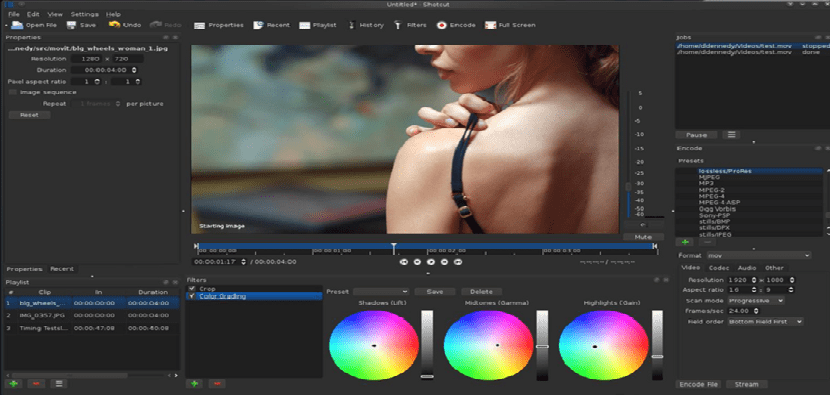
كيفية تثبيت Shotcut 18.11 على لينكس؟
لتثبيت محرر الفيديو هذا في أي من توزيعات Linux المختلفة ، من الضروري اتباع الإرشادات التالية.
في حالة مستخدمي Ubuntu ومشتقاته ، يمكنهم تثبيت هذا التطبيق عن طريق إضافة مستودع التطبيق إلى نظامهم. لهذا يجب أن نفتح محطة طرفية باستخدام Ctrl + Alt + T وفيها سنقوم بتنفيذ ما يلي.
أولاً سنضيف المستودع بـ:
sudo add-apt-repository ppa:haraldhv/shotcut
ثم نقوم بتحديث قائمة الحزم والمستودعات بهذا الأمر:
sudo apt-get update
أخيرًا ، ننتقل إلى تثبيت التطبيق باستخدام:
sudo apt-get install shotcut
وفويلا معها ، سيتم تثبيتها في النظام.
بالنسبة لبقية توزيعات Linux ، لدينا 3 طرق عامة للحصول على هذا التطبيق.
الأول باستخدام Flatpak ، لذلك يجب أن يحصلوا على دعم لهذا النوع من التطبيقات على نظامك.
ثم يجب عليهم فتح محطة واكتب الأمر التالي فيها:
flatpak install flathub org.shotcut.Shotcut
وجاهزين لذلك ، لقد قاموا بالفعل بتثبيت هذا التطبيق.
هناك طريقة أخرى يجب أن نحصل عليها من هذا المحرر وهي تنزيل التطبيق بتنسيق AppImage الخاص به ، مما يمنحنا إمكانية استخدام هذا التطبيق دون تثبيت أو إضافة أشياء إلى النظام.
للقيام بذلك ، ما عليك سوى فتح واحد وتنفيذ الأمر التالي:
wget https://github.com/mltframework/shotcut/releases/download/v18.11.18/Shotcut-181118.glibc2.14-x86_64.AppImage -O shotcut.appimage
تم ذلك الآن ، يجب أن نعطي أذونات التنفيذ للملف الذي تم تنزيله باستخدام:
sudo chmod +x shotcut.appimage
وأخيرًا يمكننا تشغيل التطبيق بالأمر التالي:
./shotcut.appimage
الطريقة الأخيرة هي بمساعدة حزم Snap ولتثبيت التطبيق يجب علينا تنفيذ الأمر التالي:
sudo snap install shotcut --classic